reklama
Jak dlouho trvá načtení systému Windows? Tato otázka je téměř stejně marná jako: „Kolik lízá do středu Tootsie Pop?“ Zdá se, že to trvá věčně. Můžete udělat několik věcí urychlit start systému Windows 10 spouštěcích programů, které můžete bezpečně deaktivovat, abyste urychlili WindowsPočítač zavádění pomalu? Pravděpodobně máte při spuštění spuštěno příliš mnoho programů. Zde je návod, jak zakázat spouštěcí programy v systému Windows. Přečtěte si více , ale možná je součástí problému i to, že počítač se systémem Windows provádí funkci CHKDSK při každém spuštění.
Viděli jste, že se shrnují na obrazovce, zatímco čekáte? Stává se vám to hodně? Přemýšleli jste někdy, co to je, co dělá, a jestli to Windows skutečně potřebuje? Čtěte dál, příteli, a my na tyto otázky odpovíme společně.
Co je CHKDSK?
CHKDSK je příkaz v Příkazový řádek systému Windows Příručka pro začátečníky k příkazovému řádku systému WindowsPříkazový řádek umožňuje přímou komunikaci s počítačem a dá pokyn k provádění různých úkolů. Přečtěte si více
ke spuštění programu nebo nástroje, známého jako CheckDisk. Můžete vidět, odkud příkaz pochází. Program Check Disk slouží k zajištění toho, aby soubory počítače a souborový systém Co je souborový systém a jak můžete zjistit, co běží na vašich jednotkáchCo je systém souborů a proč na tom záleží? Zjistěte rozdíly mezi FAT32, NTFS, HPS +, EXT a dalšími. Přečtěte si více jsou v pořádku. Také zkontroluje fyzický disk, zda existuje poškozené sektory 5 Známky selhání pevného disku (a co dělat)Protože většina lidí dnes vlastní notebooky a externí pevné disky, které se trochu přetahují, je realistická životnost pevného disku asi 3 - 5 let. To je nesmírně ... Přečtěte si více a snaží se z nich data obnovit. Ale co to vlastně znamená?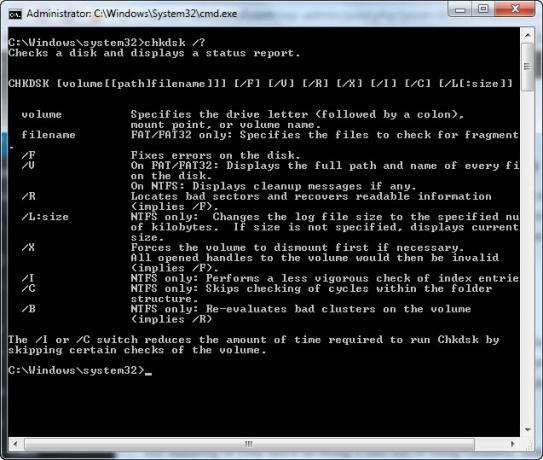
Zkuste myslet na svůj pohon jako na sál plný kartoték. Někdy se soubory dostanou do nesprávných zásuvek a někdy se zásuvky rozbijí. Řekněme, že osoba používající místnost včera vytáhla spoustu souborů, uložila některé zpět na špatná místa, nechala spoustu z nich ležet a možná byla se zásuvkami trochu drsná. To je myšlenka toho, co se stane, když vypnete počítač pomocí tlačítka napájení, místo toho, abyste jej vypnuli prostřednictvím nabídky Start. Většina lidí to dělá, protože jejich Vypnutí systému Windows trvá příliš dlouho Vypíná Windows navždy? Zkuste to!Právě vypínáte počítač; jak těžké to může být? Vypnutí je složitý proces a mnoho se může pokazit. Pokud váš systém Windows 7, 8.1 nebo 10 uvízne, podívejte se na naše řešení problémů ... Přečtěte si více .

Nyní musíte jít tam a udělat spoustu výzkumu. Otevřete dveře, stojíte tam v ústech a pak si pomyslíte: „To dnes nemůžu udělat.“ To je do značné míry to, co váš počítač dělá, když je jeho souborový systém zmatený. Představte si nyní, že máte spolupracovníka, jehož jediným účelem je jít do haly skříní, vše vyřešit a opravit zásuvky. Jméno této osoby by bylo Check Disk.
Proč běží CHKDSK při spuštění?
Vezme-li si analogicky sál registračních skříní, bude Check Disk schopen dělat svou práci, pokud tam bude pracovat skupina lidí? Samozřejmě že ne. Check Disk také nebude mít čas na provedení úlohy, když pracovní den skončí v 5 hodin a veškerá energie se vypne. Takže to, co Check Disk dělá, je přijít první věc ráno, kousek před ostatními, a zkontroluje, zda je vše v pořádku.

To je do značné míry důvod, proč se Check Disk spustí při spuštění počítače. Bohužel, Check Disk je trochu líný a ve skutečnosti věci neopraví ani neopraví, pokud tomu výslovně neřeknete. To se provádí přidáním příznaky příkazového řádku 15 Příkazy příkazového řádku systému Windows (CMD), které musíte znátPříkazový řádek je stále výkonným nástrojem Windows. Zde jsou nejužitečnější příkazy CMD, které každý uživatel Windows potřebuje znát. Přečtěte si více jako /F pro Fix chyby disku a / r pro rzískejte informace ze špatných sektorů.
Proč běží CHKDSK při každém spuštění?
Tady je něco špatného na vašem pevném disku Co je to korupce dat? Jak opravit poškozený pevný diskPoškození dat může zničit data na vašem HDD, takže je moudré uchovávat zálohy. Příliš pozdě? Zjistěte, jak opravit pevný disk. Přečtěte si více . To je krátká odpověď.
Na co přesně se však jedná, je mnohem těžší odpovědět. Možná kritický systémový soubor byl poškozen Jak opravit poškozený souborový systém Windows NTFS pomocí Ubuntu Přečtěte si více nebo smazáno. Možná existuje spousta špatných sektorů, které se nezabývají. Pamatujte, že Check Disk neopraví ty, pokud tomu neřeknete. Dokud nebude problém vyřešen, může se systém Windows pokusit zjistit tento problém spuštěním Check Disk při každém spuštění.
Zdá se, že CHKDSK poběží navždy. Co mám dělat?
Počkejte. V systému Windows 7 a starších může úplné spuštění trvat hodiny, dokonce i dny. Kontroluje každý jednotlivý soubor v počítači a čím větší je jednotka, tím déle bude trvat. Pokud to přerušíte, jen mu znemožníte dělat svou práci. Když tedy znovu spustíte počítač, kontrola disku se znovu spustí, protože chce dokončit svou práci.
Jak zastavím CHKDSK při spuštění každého spuštění?
Odpověď je jednoduchá, ale ne nutně snadná - opravit, co je špatného na Windows Jak obnovit, obnovit nebo obnovit instalaci systému Windows 8Kromě standardní funkce Obnovení systému má systém Windows 8 funkce pro „aktualizaci“ a „resetování“ počítače. Přemýšlejte o nich jako o způsobech rychlé opětovné instalace systému Windows - buď si uchovejte své osobní soubory, nebo odstraníte ... Přečtěte si více . Mohla by tu být jen jedna věc, nebo desítky. Počet možných oprav je opravdu neznámý, ale projdeme si nejjednodušší a nejběžnější opravy, které můžete vyzkoušet.
Ujistěte se, že CHKDSK není naplánovaný úkol
I když je to nepravděpodobné, je to nejjednodušší věc na kontrolu. otevřeno Plánovač úkolů otevřením Nabídka Start a pak hledejte plánovač úkolů. Mělo by se zobrazit v horní části výsledků. Klepnutím na ni otevřete.
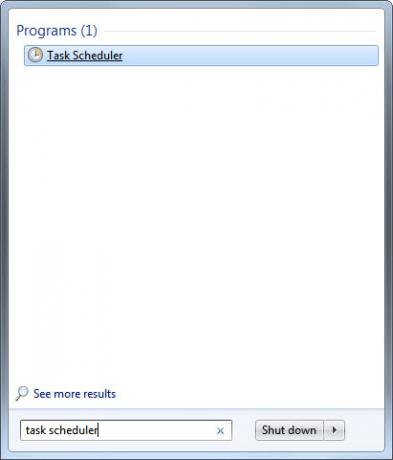
Možná se budete muset trochu hrabat, abyste zjistili, zda je zde úloha Kontrola disku. Můžete to snadno vidět na obrázku níže, protože jsem to tam dal. Klikněte na něj pravým tlačítkem a vyberte Odstranit. To by mělo udělat. Ale pokud to není příčina, přečtěte si dále.

Ujistěte se, že CHKDSK není naplánováno na spuštění
Zní to jako totéž jako výše, ale není to tak. Kontrola disku by mohla být naplánována na spuštění hned při příštím spuštění. Chcete-li zjistit, zda se jedná o tento případ, musíte mít oprávnění správce a jít do Příkazový řádek. Klikněte na Nabídka Start a hledat příkazový řádek. Měl by to být nejlepší výsledek jako cmd.exe. Klikněte na něj pravým tlačítkem a vyberte Spustit jako administrátor.

Než budete pokračovat, tento článek předpokládá, že jmenovka svazku pevného disku je C:. Mohlo by to být jakékoli jiné písmeno, takže si to před pokračováním zkontrolujte.
Po otevření okna Příkazový řádek zadejte
chkntfs c:a zasáhnout Vstoupit. Pokud se zobrazí následující zpráva, je při dalším spuštění naplánováno spuštění kontroly disku.
Typ systému souborů je NTFS. Program Chkdsk byl naplánován ručně tak, aby se spouštěl při příštím restartu na svazku C: Pokud se zobrazí následující zpráva, pak je ne naplánováno spuštění, a to je dobré. Možná budete chtít pokračovat v dalších krocích níže, abyste se ujistili, že pevný disk je stejně dobrý.
Typ systému souborů je NTFS. C: není špinavý.Opravdu byste to měli nechat běžet, ale pokud vám to způsobuje příliš zármutek, můžete to zrušit. V okně Příkazový řádek zadejte
chkntfs / x c:pak zasáhne Vstoupit. Zabráníte tak tomu, aby se při dalším spuštění aplikace Check Disk spustila.
Spusťte CHKDSK se správnými vlajkami
Pokud se Check Disk přesto spustí, můžete mu také sdělit, aby odstranil všechny problémy a obnovil, co dokáže ze špatných sektorů. K tomu budete potřebovat přístup správce v počítači. Níže jsou uvedeny pokyny, které budou fungovat pro Windows 7 a starší verze, a poté pokyny pro Windows 8 a novější verze.
Trochu o SSD
Pokud si nejste jisti, jaký pevný disk máte, zkontrolujte, zda počítač obsahuje Solid STate Drive (SSD) namísto a Hard Disk Drive (HDD). Pokud má váš disk SSD, můžete stále používat Check Disk, ale není nutné jej spouštět pomocí / r vlajka. Existují rozdíly mezi SSD a HDD Jak fungují pevné disky?V tomto článku se dozvíte přesně, jaké SSD jsou, jak SSD skutečně fungují a fungují, proč jsou SSD tak užitečné a jednu hlavní nevýhodu SSD. Přečtěte si více , co je nejdůležitější, že SSD nemá žádné pohyblivé součásti.

Neexistuje žádný disk, o kterém by se dalo mluvit, takže nevyžaduje kontrolu fyzické jednotky pomocí nástroje chkdsk c: / r. Windows však stále používá stejný systém souborů, ať už na SSD jako HDD, takže pro opravu systému souborů může stále těžit z příkazu chkdsk c: / f. Kromě toho, Check Disk opravdu prostě není nutný.
Windows 7 a starší
Ve Windows 7 a starších verzích to může chvíli trvat. Možná hodinu až den nebo více, takže se ujistěte, že můžete ušetřit čas. Po spuštění disku nechcete přerušit kontrolu disku.
Klikněte na tlačítko Start. Typ příkazový řádek v Prohledávejte programy a soubory box. Nejlepší výsledek by měl být cmd.exe. Klikněte na něj pravým tlačítkem a vyberte Spustit jako administrátor.

Po otevření okna Příkazový řádek zadejte příkaz
chkdsk C: / rpoté stiskněte Vstoupit knoflík. Příznak / r se snaží obnovit informace ze špatných sektorů a předpokládá, že chcete opravit jakékoli chyby disku, takže příznak / f nepotřebujete.
Zobrazí se příkazový řádek, který říká, že „… nelze spustit, protože svazek je používán jiným procesem.“ Poté se vás zeptá, zda: „Chtěli byste… naplánovat kontrolu tohoto svazku při příštím spuštění systému restartuje se? (Y / N) ”Typ Y a stiskněte Vstoupit naplánovat kontrolu disku s možností opravy.
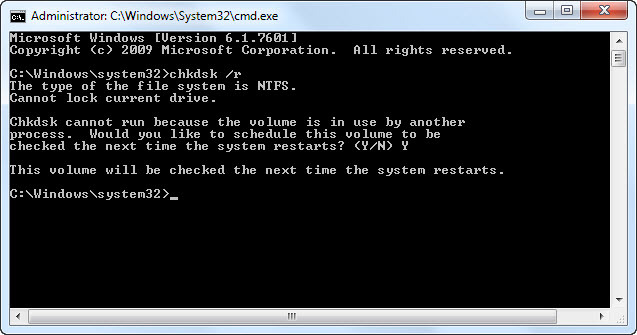
Restartujte počítač a nechte jej dělat svou věc. Po dokončení by měl být váš souborový systém opraven a Check Disk by již neměl být spuštěn při spuštění, pokud nedojde k jinému problému.
Windows 8 a novější
Windows 8 se o tyto problémy stará mnohem efektivněji. Systém souborů vždy sám kontroluje problémy. Problémy, které nevyžadují, aby byl váš pevný disk offline, jsou okamžitě vyřešeny. Problémy, které vyžadují, aby byl váš pevný disk offline, například po restartu, budou zaznamenány do seznamu úkolů.
Protože je třeba opravit pouze položky, které vyžadují, aby byla jednotka offline, může Check Disk dokončit svou práci během několika sekund až možná několika minut. Chcete-li to provést, klikněte na Start knoflík. Typ cmd v Prohledávejte programy a soubory box. Nejlepší výsledek by měl být cmd.exe. Klikněte na něj pravým tlačítkem a vyberte Spustit jako administrátor.

Chcete-li se ujistit, že jsou nalezeny a vyřešeny všechny problémy, spusťte nejprve kontrolu diskového disku zadáním příkazu
chkdsk C: / scana stiskem Vstoupit klíč. Při skenování opraví vše, co dokáže, aniž by byl offline. Po dokončení zadejte příkaz
chkdsk C: / spotfixa stiskněte klávesu Vstoupit klíč. Zobrazí se příkazový řádek, který říká, že „… nelze spustit, protože svazek je používán jiným procesem.“ Poté se vás zeptá, zda: „Chtěli byste… naplánovat kontrolu tohoto svazku při příštím spuštění systému restartuje se? (Y / N) ”Typ Y a stiskněte Vstoupit naplánovat kontrolu disku. Nyní restartujte počítač.
Tentokrát se kontrolní disk spustí a opraví všechny problémy, které byly zjištěny při kontrole. Protože řeší pouze tyto specifické problémy, proces trvá jen několik sekund až několik minut.

Váš souborový systém by měl být nyní opraven a Check Disk by se neměl spustit při spuštění, pokud nedojde k jinému problému.
Koukni na to
Poté, co necháte kontrolu disku provést svou práci, existuje pouze jeden způsob, jak skutečně zkontrolovat, zda se bude znovu spouštět při spuštění - restartujte počítač. Doufejme, že to neběží a vy můžete pokračovat se svým dnem. Pokud stále běží, můžete mít hlubší problémy se systémem souborů, pevným diskem, problémy s registrem Jak opravit chyby registru Windows a kdy se neobtěžovatOprava našeho registru ve většině případů neudělá nic. Chyby registru někdy způsobují chaos. Zde prozkoumáme, jak identifikovat, izolovat a opravit problémy registru - a kdy se vůbec neobtěžovat. Přečtěte si více nebo samotný operační systém. Měli byste se podívat do toho Obnova systému Windows Jak vytvořit disk pro obnovení systému Windows 8Dny přeinstalace systému Windows, když funguje, jsou již dávno pryč. Vše, co potřebujete pro opravu systému Windows 8, je obnovovací disk, buď na CD / DVD, USB nebo externí pevný disk. Přečtěte si více , nebo dokonce čisté Přeinstalujte Windows Zajímá vás, jak přeformátovat Windows 8? Nech mě to vysvětlitPravděpodobně budete chtít provést čistou instalaci. U systému Windows 8 to obvykle již nezahrnuje formátování. Pojďme zjistit, co můžete místo toho udělat. Přečtěte si více . Je také možné, že je čas nainstalovat nový pevný disk Jak nainstalovat nový pevný disk nahradit starý Přečtěte si více . To je extrémní případ, ale je to potenciální oprava.
Pomohlo vám to s problémem? Našli jste nějaké jiné způsoby, jak zastavit spuštění Check Disk při spuštění? Máte nějaké dotazy? Sdílejte je v komentářích a společně se navzájem učíme a pomáháme. Pěkné komentáře, prosím.
Obrazové kredity: robotická postava Přes Shutterstock, Hall of Files přes Shutterstock, Jednotka SSD přes WikiMedia.
S více než 20 let zkušeností v oblasti IT, školení a technických řemesel je mou touhou podělit se o to, co jsem se naučil, s kýmkoli jiným, kdo se chce učit. Snažím se dělat co nejlepší práci nejlepším možným způsobem as trochou humoru.